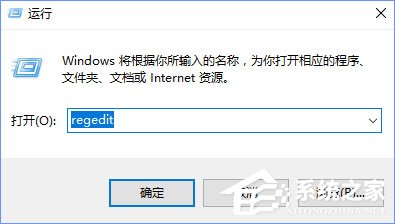 2、定位到:HKEY_LOCAL_MACHINESYSTEMCurrentControlSetServicesLanmanWorkstationParameters; 3、点击Parameters项后在右侧空白处右击鼠标,从其右键菜单中选择“新建”-“DWORD值(32位)”项;
2、定位到:HKEY_LOCAL_MACHINESYSTEMCurrentControlSetServicesLanmanWorkstationParameters; 3、点击Parameters项后在右侧空白处右击鼠标,从其右键菜单中选择“新建”-“DWORD值(32位)”项; 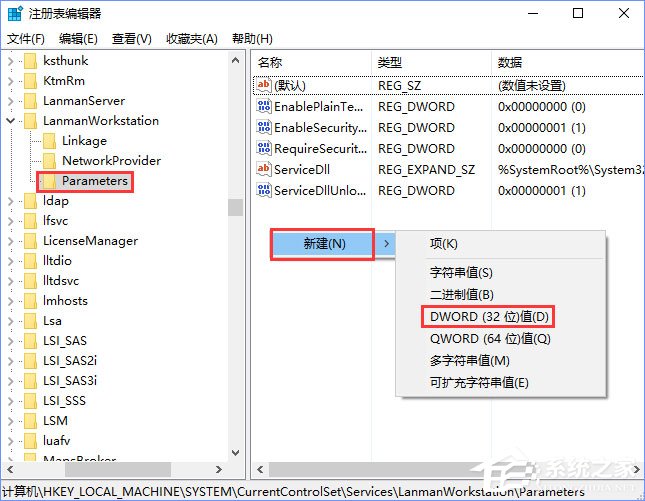 4、然后将新创建的DWORD项重命名为“AllowInsecureGuestAuth”,同时将其值修改为“1”,点击“确定”完成;
4、然后将新创建的DWORD项重命名为“AllowInsecureGuestAuth”,同时将其值修改为“1”,点击“确定”完成; 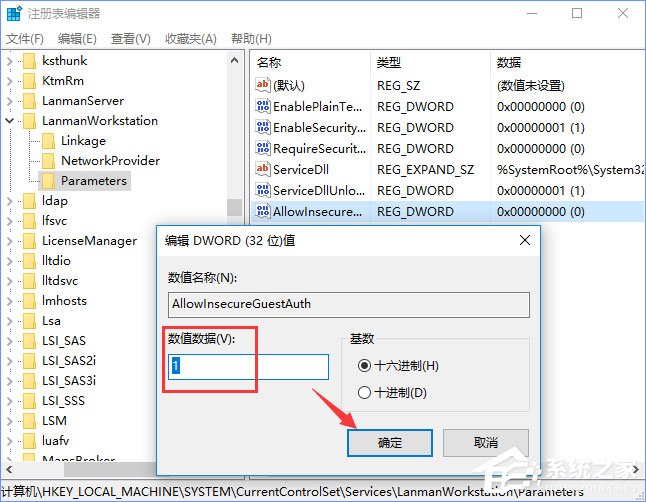 注:64位的系统同样需要添加32位的DWORD值。 5、在任务栏的“网络”图标上单击右键,从其右键菜单中选择“打开网络和共享中心”;
注:64位的系统同样需要添加32位的DWORD值。 5、在任务栏的“网络”图标上单击右键,从其右键菜单中选择“打开网络和共享中心”; 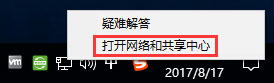 6、点击左上角的“更改高级共享设置”按钮;
6、点击左上角的“更改高级共享设置”按钮; 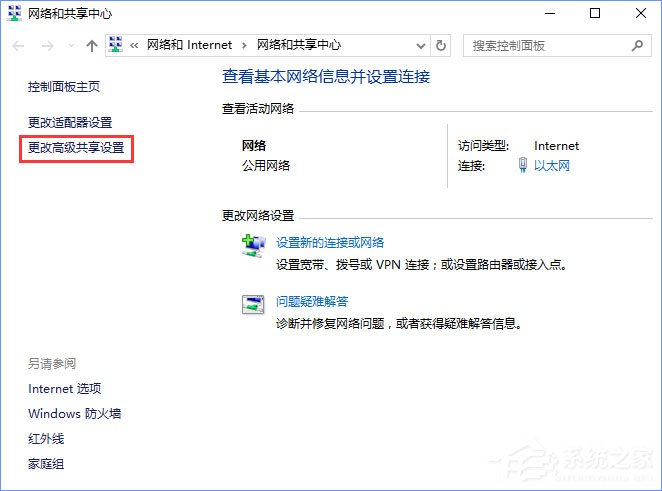 7、展开“来宾或公用”栏目,在该界面勾选“启用网络发现”和“启用文件和打印共享”项,点击“保存更改”按钮;
7、展开“来宾或公用”栏目,在该界面勾选“启用网络发现”和“启用文件和打印共享”项,点击“保存更改”按钮; 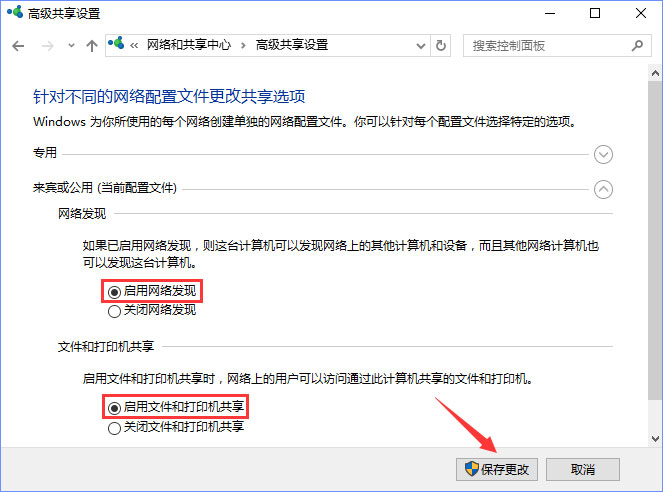 8、确保系统中已开启“Server”服务: 1)“Win+R” 呼出运行,输入:services.msc ,进入“服务”界面;
8、确保系统中已开启“Server”服务: 1)“Win+R” 呼出运行,输入:services.msc ,进入“服务”界面; 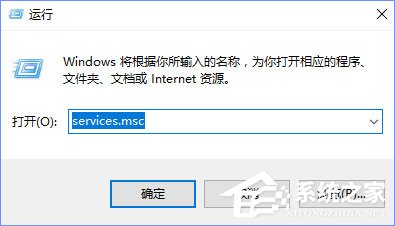 2)在服务界面找到“Server”服务,右击选择“属性”项;
2)在服务界面找到“Server”服务,右击选择“属性”项; 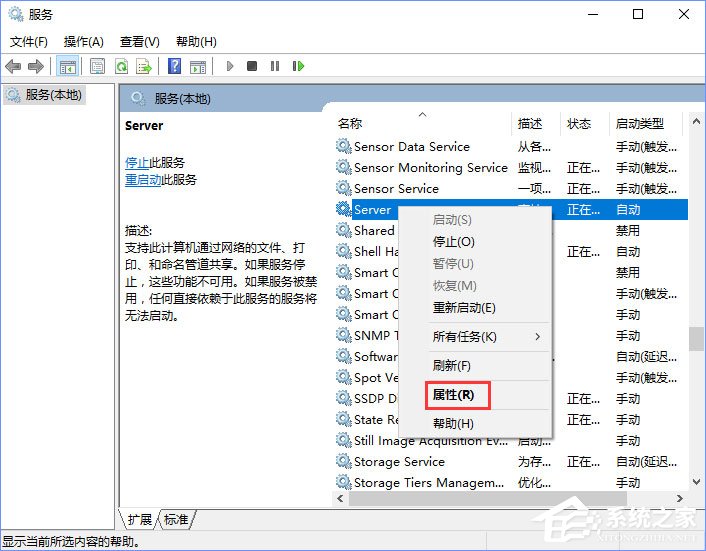 3)将“启动类型”设置为“自动”,同时点击“启动”按钮以启动此服务,点击“确定”完成设置。
3)将“启动类型”设置为“自动”,同时点击“启动”按钮以启动此服务,点击“确定”完成设置。 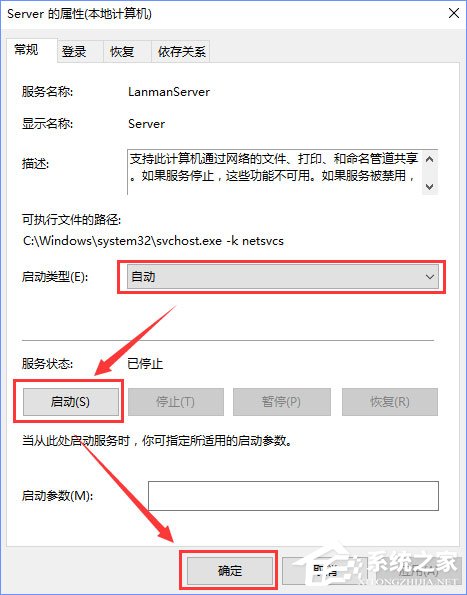 9、操作完毕,拔掉网线或断开无线网络,重启计算机,连接网线即可加入家庭组! 以上就是Windows10提示“加入家庭组时遇到错误”的解决办法,有遇到此报错的伙伴,只要按照小编的操作步骤一步步设置即可解决。
9、操作完毕,拔掉网线或断开无线网络,重启计算机,连接网线即可加入家庭组! 以上就是Windows10提示“加入家庭组时遇到错误”的解决办法,有遇到此报错的伙伴,只要按照小编的操作步骤一步步设置即可解决。 转载说明:欢迎转载本站所有文章,如需转载请注明来源于《绝客部落》。
本文链接:https://juehackr.net/jishu/xitong/jiaocheng/5877.html